使用指南
使用指南本教程介绍一些基本的使用模式和最佳实践,以帮助您入门Matplotlib。
一般概念
matplotlib有大量的代码库,这让很多新用户望而却步。然而,matplotlib的大部分内容都可以通过一个相当简单的概念框架和几个要点的知识来理解。
绘图需要在一系列的层次上进行操作,从最一般的层次(如’画轮廓这个2-D阵列’)到最具体的(如“把这个屏幕涂成红色”)。绘图包的目的是帮助您尽可能轻松地可视化数据,并提供所有必要的控制——也就是说,大部分时间使用相对高级的命令,但仍然能够在需要时使用低级命令。
因此,matplotlib中的所有内容都组织在一个层次结构中。在层次结构的顶部是matplotlib提供的“状态机环境”,由pyplot模块提供。在这一层,简单的函数用于向当前图中的当前轴添加绘图元素(行、图像、文本等)。
请注意Pyplot的状态机环境的行为类似于MATLAB,有MATLAB经验的用户应该最熟悉它。
层次结构中的下一层是面向对象接口的第一层,其中pyplot仅用于fiqure创建等少数函数,用户显式地创建并跟踪图形和轴对象。在这个级别,用户使用pyplot创建图形,通过这些图形,可以创建一个或多个轴对象。然后,这些轴对象用于大多数绘图操作。
对于更多的控制(这对于在GUI应用程序中嵌入matplotlib绘图之类的事情是非常重要的),pyplot级别可能会完全取消,只留下一个纯粹的面向对象方法。
示例
示例1
import matplotlib.pyplot as plt
import numpy as np
x1=np.linspace(-1,1,50) #从-1到1的50个点
#y1=2*x+1
y1=x1**2
plt.plot(x1,y1)
plt.show() #显示图形
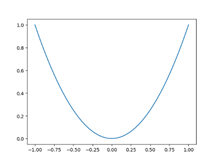
示例2 输出两个图形
import matplotlib.pyplot as plt
import numpy as np
x=np.linspace(-3,3,50) #从-1到1的50个点
y2=2*x+1
y3=x**2
plt.figure()
plt.plot(x,y3)
plt.figure(num=3,figsize=(8,5))
plt.plot(x,y3)
plt.plot(x,y2,color='red',linewidth=10.0,linestyle='--') #figure3里有两条线
plt.show()
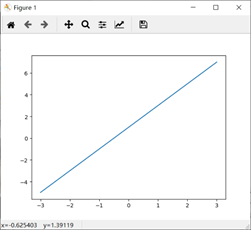
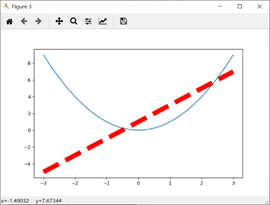
示例3设置坐标轴1
import matplotlib.pyplot as plt
import numpy as np
x=np.linspace(-3,3,50) #从-1到1的50个点
y2=2*x+1
y3=x**2
plt.figure(num=3,figsize=(8,5))
plt.plot(x,y3)
plt.plot(x,y2,color='red',linewidth=1.0,linestyle='--') #figure3里有两条线
plt.xlim((-1,2))
plt.ylim((-2,5)) #设置纵横坐标的取值范围
plt.xlabel('I am x')
plt.ylabel('I am y') #设置横纵坐标标签
new_ticks=np.linspace(-1,2,5)
print(new_ticks)
plt.xticks(new_ticks) #重置横坐标
plt.yticks([-2,-1.8,-1,1.22,3],
['really good','bad','normal','good','really bad'],fontproperties = 'Times New Roman') #重置纵坐标,并使字体变得好看
plt.show()
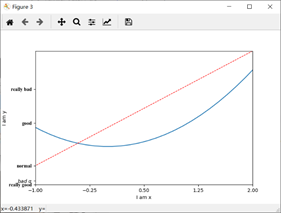
示例4 修改坐标轴
import matplotlib.pyplot as plt
import numpy as np
x=np.linspace(-3,3,50) #从-1到1的50个点
y2=2*x+1
y3=x**2
plt.figure(num=3,figsize=(8,5))
plt.plot(x,y3)
plt.plot(x,y2,color='red',linewidth=1.0,linestyle='--') #figure3里有两条线
plt.xlim((-1,2))
plt.ylim((-2,5)) #设置纵横坐标的取值范围
plt.xlabel('I am x')
plt.ylabel('I am y') #设置横纵坐标标签
new_ticks=np.linspace(-1,2,5)
print(new_ticks)
plt.xticks(new_ticks) #重置横坐标
plt.yticks([-2,-1.8,-1,1.22,3],
['really good','bad','normal','good','really bad'],fontproperties = 'Times New Roman') #重置纵坐标,并使字体变得好看
ax=plt.gca() #gcaa='get current axis'
ax.spines['right'].set_color('none') #将图形右边框消除
ax.spines['top'].set_color('none') #将图形上边框消除
ax.xaxis.set_ticks_position('bottom') #将下框作为横坐标轴
ax.yaxis.set_ticks_position('left') #将左框作为纵坐标轴
ax.spines['bottom'].set_position(('data',0)) #将x轴放在0
ax.spines['left'].set_position(('data',0)) #将y轴放在0
plt.show()
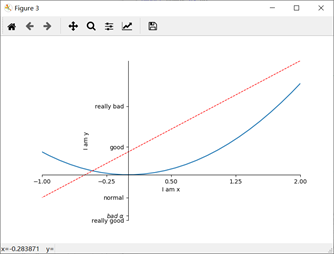
示例5 legend图例
import matplotlib.pyplot as plt
import numpy as np
x=np.linspace(-3,3,50) #从-1到1的50个点
y2=2*x+1
y3=x**2
plt.figure(num=3,figsize=(8,5))
l1,=plt.plot(x,y3,label='up') #up是这条线的名字
l2,=plt.plot(x,y2,color='red',linewidth=1.0,linestyle='--',label='down') #figure3里有两条线
plt.legend(handles=[l1,l2,],labels=['aaa','bbb'],loc='best') #图例 显示每条线的名字 handles把两条线导进去 loc位置 label对两条线重新命名
plt.show()
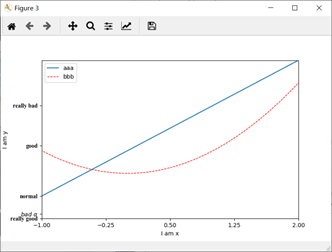
示例6 annotation注解
import matplotlib.pyplot as plt
import numpy as np
x=np.linspace(-3,3,50) #从-1到1的50个点
y2=2*x+1
plt.figure()
plt.plot(x,y2)
ax=plt.gca() #gcaa='get current axis'
ax.spines['right'].set_color('none') #将图形右边框消除
ax.spines['top'].set_color('none') #将图形上边框消除
ax.xaxis.set_ticks_position('bottom') #将下框作为横坐标轴
ax.yaxis.set_ticks_position('left') #将左框作为纵坐标轴
ax.spines['bottom'].set_position(('data',0)) #将x轴放在0
ax.spines['left'].set_position(('data',0)) #将y轴放在0
x0=1
y0=2*x0+1
plt.scatter(x0,y0,s=50,color='b') #scatter点 plot直线 s大小
plt.plot([x0,x0],[y0,0],'k--',lw=2.5) #k黑色 linewidth 线宽
###########
#method 1
plt.annotate('2x+1=3',xy=(x0,y0),xycoords='data',xytext=(+30,-30),textcoords='offset points',
fontsize=16,arrowprops=dict(arrowstyle='->',connectionstyle='arc3,rad=.2')) #基于标的点横坐标加30,纵坐标减30
#method 2
plt.text(-3,3,r'$This is my job.\sigma_i$',fontdict={'size':16,'color':'r'})
plt.show()
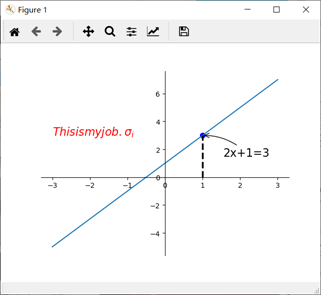
示例7 axis tick 坐标轴刻度
import matplotlib.pyplot as plt
import numpy as np
x=np.linspace(-3,3,50) #从-1到1的50个点
y1=2*x+1
plt.figure()
plt.plot(x,y1,linewidth=10,zorder=1)
ax=plt.gca() #gcaa='get current axis'
ax.spines['right'].set_color('none') #将图形右边框消除
ax.spines['top'].set_color('none') #将图形上边框消除
ax.xaxis.set_ticks_position('bottom') #将下框作为横坐标轴
ax.yaxis.set_ticks_position('left') #将左框作为纵坐标轴
ax.spines['bottom'].set_position(('data',0)) #将x轴放在0
ax.spines['left'].set_position(('data',0)) #将y轴放在-1
#axis tick 坐标轴刻度
for label in ax.get_xticklabels()+ax.get_yticklabels():
label.set_fontsize(12) #调整label的大小,纵横坐标
label.set_zorder(2)#理解为图层,数值大的在上面显示
label.set_bbox(dict(facecolor='white',edgecolor='None',alpha=0.7))#图形的背景 alpha透明度
plt.show()
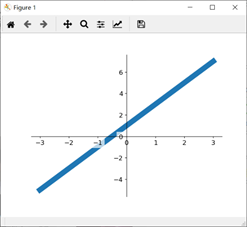
示例8 scatter散点图
import matplotlib.pyplot as plt
import numpy as np
#scatter
n=1024
X=np.random.normal(0,1,n)
Y=np.random.normal(0,1,n)
T=np.arctan2(Y,X) #for color value
plt.figure()
plt.scatter(X,Y,s=75,c=T,alpha=0.5) #alpha透明度50%
plt.xlim((-1.5,1.5))
plt.ylim((-1.5,1.5))
plt.xticks(()) #把纵横坐标值消除
plt.yticks(())
plt.figure()
plt.scatter(np.arange(5),np.arange(5)) #5个点
plt.show() #显示图形
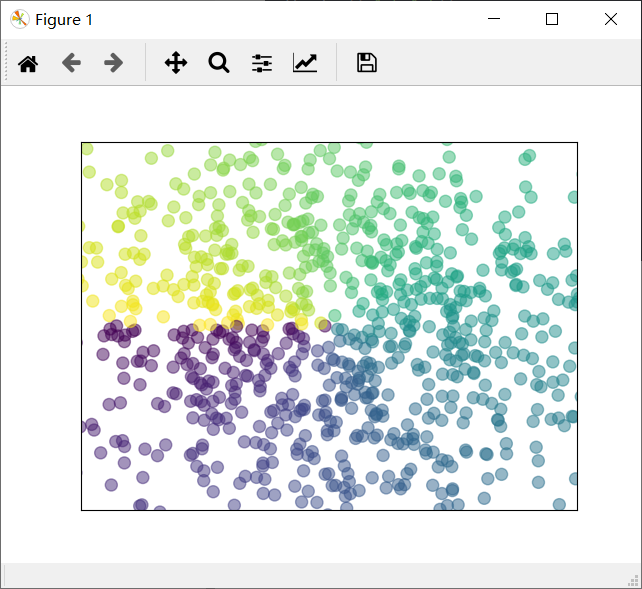
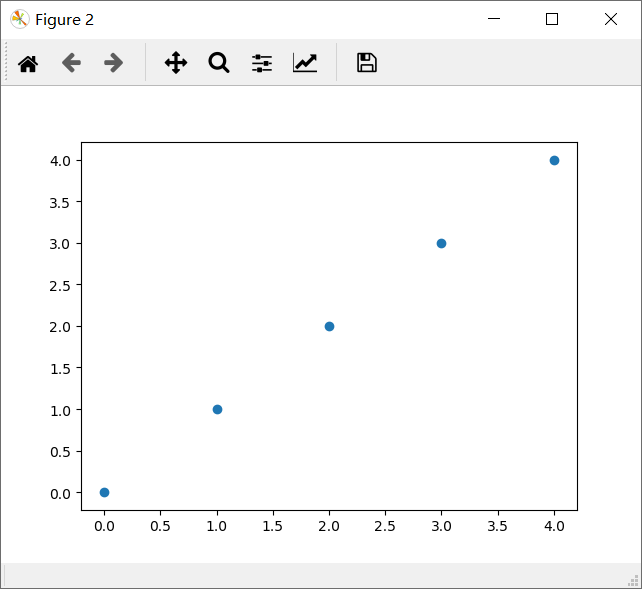
示例9 bar柱状图
import matplotlib.pyplot as plt
import numpy as np
#柱状图
n=12
X=np.arange(n)
Y1=(1-X/float(n))*np.random.uniform(0.5,1.0,n)
Y2=(1-X/float(n))*np.random.uniform(0.5,1.0,n)
plt.bar(X,+Y1,facecolor='#00BFFF',edgecolor='') #面板颜色,边框颜色 向上
plt.bar(X,-Y2) #条形图向下
for x,y in zip(X,Y1): #把X和Y1对应分别对应x和y,每一步输出两个值
#ha:horizontal alignment横向对齐
plt.text(x,y+0.05,'%.2f'%y,ha='center',va='bottom') #y值两位小数输出,横向对齐居中,纵向对齐,向下对齐
for x,y in zip(X,-Y2): #把X和Y1对应分别对应x和y
#ha:horizontal alignment
plt.text(x,y-0.05,'-%.2f'%y,ha='center',va='top') #y值两位小数输出,向上对齐
plt.xlim(-.5,n)
plt.xticks(())
plt.ylim(-1.25,1.25)
plt.yticks(())
plt.show()
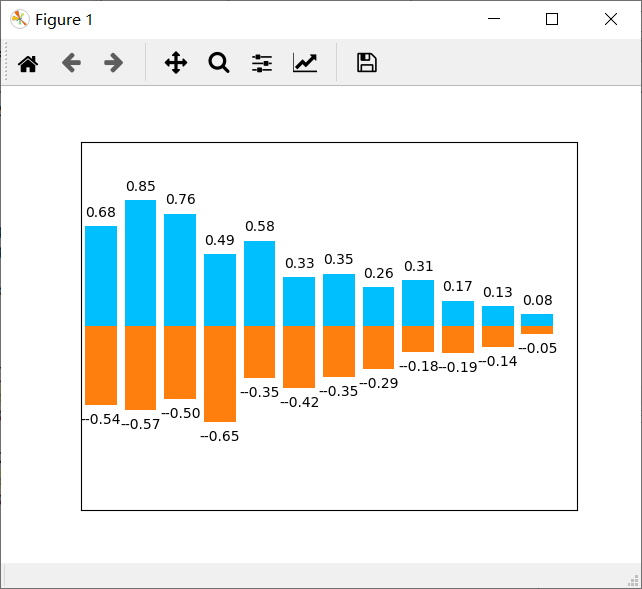
示例10 contours等高线图
import matplotlib.pyplot as plt
import numpy as np
def f(x,y):
#the height function
return (1-x/2+x**5+y**3)*np.exp(-x**2-y**2)
n=256
x=np.linspace(-3,3,n)
y=np.linspace(-3,3,n)
X,Y=np.meshgrid(x,y) #把x和x保存为网格输入值
#use plt.contourf to filling contours
#X,Y and value for (X,Y)point
plt.contourf(X,Y,f(X,Y),8,alpha=0.75,cmap=plt.cm.hot) #等高线图 8将图分成8+2=10部分 hot看起来热,cool看起来冷
#use plt.contour to add contour lines
C=plt.contour(X,Y,f(X,Y),8,colors='black',linewidth=.5) #等高线的线
#adding label
plt.clabel(C,inline=True,fontsize=10) #True数字在线里面,False数字压在线上面
plt.xticks(())
plt.yticks(())
plt.show()
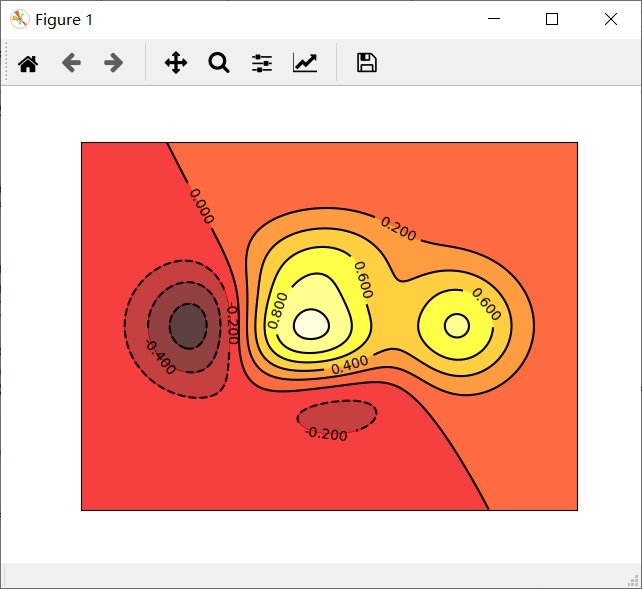
示例11 image图片
import matplotlib.pyplot as plt
import numpy as np
#image data
a=np.array([0.38,0.35,0.49,
0.94,0.99,0.12,
0.67,0.74,0.811]).reshape(3,3)
plt.imshow(a,interpolation='nearest',cmap='bone',origin='lower')
#展示我们的图片 interpolation去网站https://matplotlib.org/gallery/images_contours_and_fields/interpolation_methods.html?highlight=interpolation搜索样式 'bone'和plt.cm.bone一样 lower和upper观察上下颠倒
plt.colorbar(shrink=1.5) #色度条 shrink改变大小
plt.xticks(())
plt.yticks(())
plt.show()
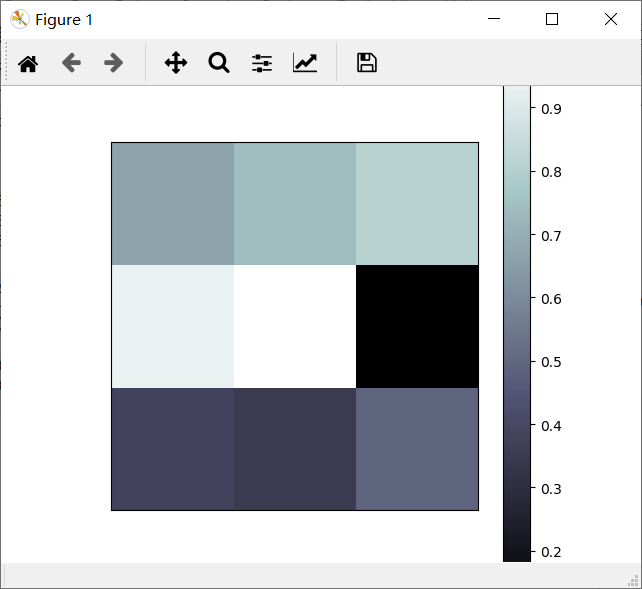
示例12 3D数据
import matplotlib.pyplot as plt
import numpy as np
from mpl_toolkits.mplot3d import Axes3D
fig=plt.figure() #定义图片的窗口
ax=Axes3D(fig) #在fig上添加3D窗口
#X,Y value
X=np.arange(-4,4,0.25)
Y=np.arange(-4,4,0.25)
X,Y=np.meshgrid(X,Y)
R=np.sqrt(X**2+Y**2)
#height value
Z=np.sin(R)
ax.plot_surface(X,Y,Z,rstride=1,cstride=1,cmap=plt.get_cmap('rainbow')) #stride跨度
ax.contourf(X,Y,Z,zdir='z',offset=-1,cmap='rainbow') #zidr顺着哪个轴压 offset图形所在位置
plt.show()

示例13 subplot多合一显示
import matplotlib.pyplot as plt
plt.figure()
plt.subplot(2,1,1)
plt.plot([0,1],[0,1])
plt.subplot(2,3,4)
plt.plot([0,1],[0,1])
plt.subplot(2,3,5)
plt.plot([0,1],[0,1])
plt.subplot(2,3,6)
plt.plot([0,1],[0,1])
plt.show()
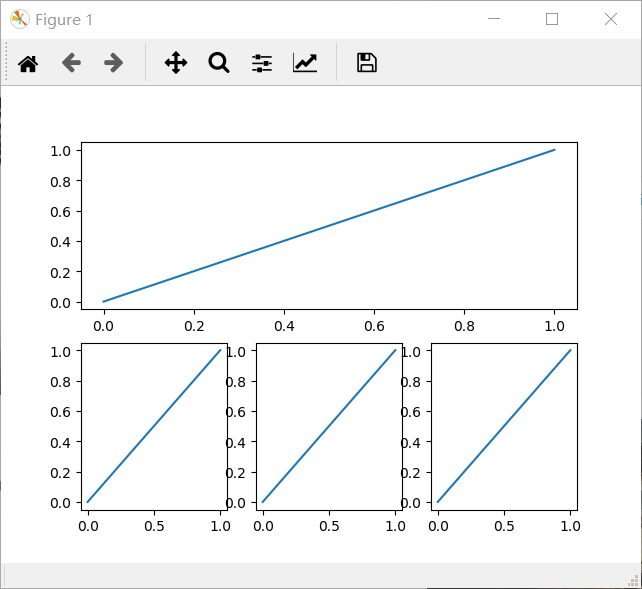
示例14 subplot分格显示
import matplotlib.pyplot as plt
import matplotlib.gridspec as gridspec
#method 1:subplot2grid
plt.figure()
ax1=plt.subplot2grid((3,3),(0,0),colspan=3,rowspan=1)#3行3列,从(0,0)开始画图
ax1.plot([1,2],[1,2])
ax1.set_title('ax1_title')
ax2=plt.subplot2grid((3,3),(1,0),colspan=2,rowspan=1)
ax2.set_title('ax2_title')
ax3=plt.subplot2grid((3,3),(1,2),colspan=2,rowspan=1)
ax4=plt.subplot2grid((3,3),(2,0),colspan=1,rowspan=1)
#method 2:gridspec
plt.figure()
gs=gridspec.GridSpec(3,3)
ax1=plt.subplot(gs[0,:])
#method 3:easy to define structure
f,((ax11,ax12),(ax21,ax22))=plt.subplots(2,2,sharex=True,sharey=True) #f代表figure这张图 共享xy轴
ax11.scatter([1,2],[1,2])
ax11.set_xticks(())
ax11.set_yticks(())
plt.tight_layout() #tight_layout会自动调整子图参数,使之填充整个图像区域。
plt.show()
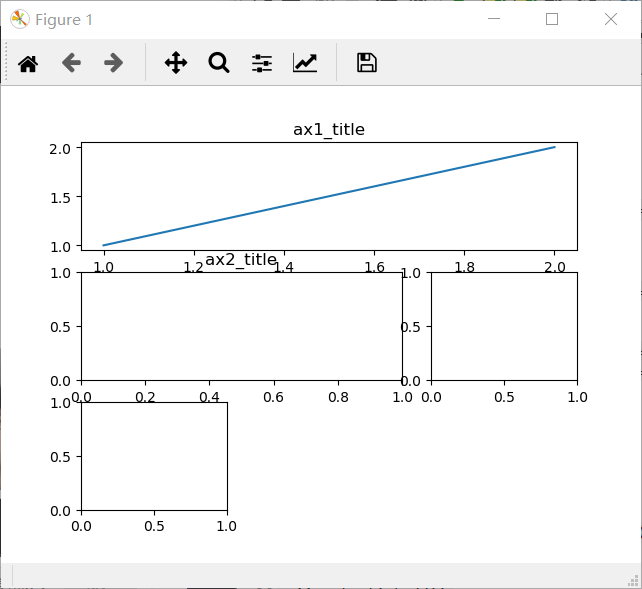
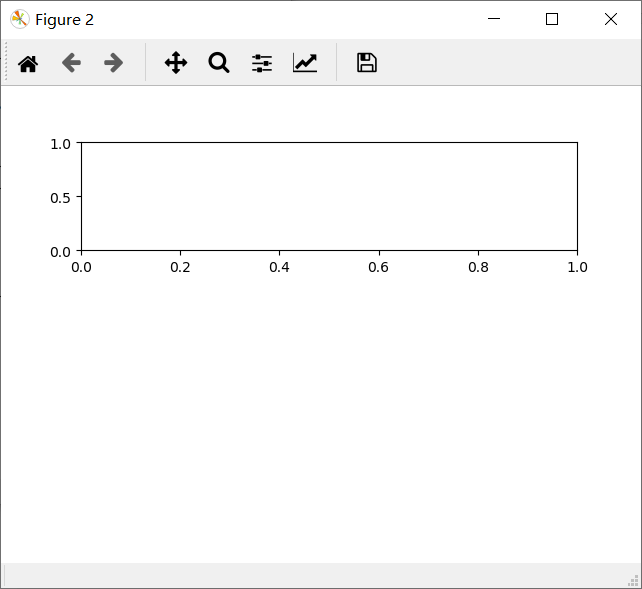
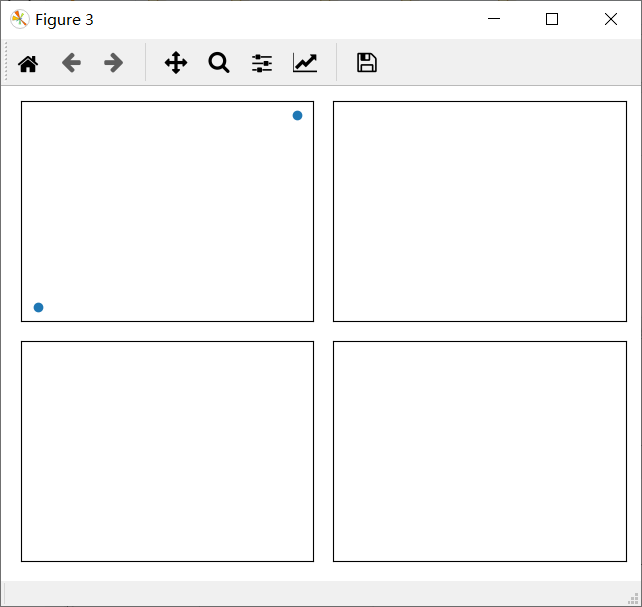
示例15 图中图
import matplotlib.pyplot as plt
fig=plt.figure()
x=[1,2,3,4,5,6,7]
y=[1,3,4,2,5,8,6]
left,bottom,width,height=0.1,0.1,0.8,0.8
ax1=fig.add_axes([left,bottom,width,height]) #规定位置和大小的图
ax1.plot(x,y,'r') #color r
ax1.set_xlabel('x')
ax1.set_ylabel('y')
ax1.set_title('title')
left,bottom,width,height=0.2,0.6,0.25,0.25
ax2=fig.add_axes([left,bottom,width,height]) #规定位置和大小的图
ax2.plot(y,y,'b') #color r
ax2.set_xlabel('x')
ax2.set_ylabel('y')
ax2.set_title('title inside 1')
left,bottom,width,height=0.6,0.2,0.25,0.25
plt.axes([left,bottom,width,height])
plt.plot(y[::-1],x,'g')
plt.xlabel('x')
plt.ylabel('y')
plt.title('title inside 2')
plt.show()

示例16 次坐标轴
import matplotlib.pyplot as plt
import numpy as np
x=np.arange(0,10,0.1)
y1=-.05*x**2
y2=-1*y1
fig,ax1=plt.subplots()
ax2=ax1.twinx() #镜面x轴
ax1.plot(x,y1,'g-')
ax2.plot(x,y2,'b--')
ax1.set_xlabel('X data')
ax1.set_ylabel('Y1',color='g')
ax2.set_ylabel('Y2',color='b')
plt.show()

示例17 animation动画
import numpy as np
import matplotlib.pyplot as plt
from matplotlib import animation
fig,ax=plt.subplots()
x=np.arange(0,2*np.pi,0.01)
line,=ax.plot(x,np.sin(x)) #列表的第一位
def animate(i): #动画
line.set_ydata(np.sin(x+i/100))
return line,
def init():
line.set_ydata(np.sin(x))
return line,
ani=animation.FuncAnimation(fig=fig,func=animate,frames=1000,init_func=init,interval=20,blit=True)
#func动画 init_func初始化函数 frames 1000个闪过 interval频率 blit更新所有的点,还是变化的点
plt.show()






















 1074
1074

 被折叠的 条评论
为什么被折叠?
被折叠的 条评论
为什么被折叠?








